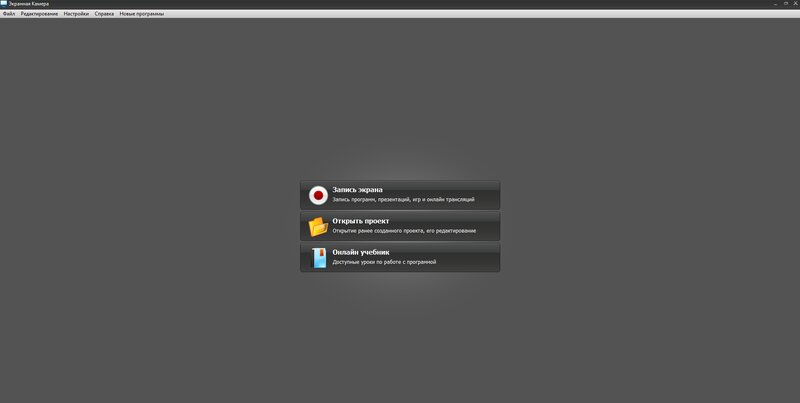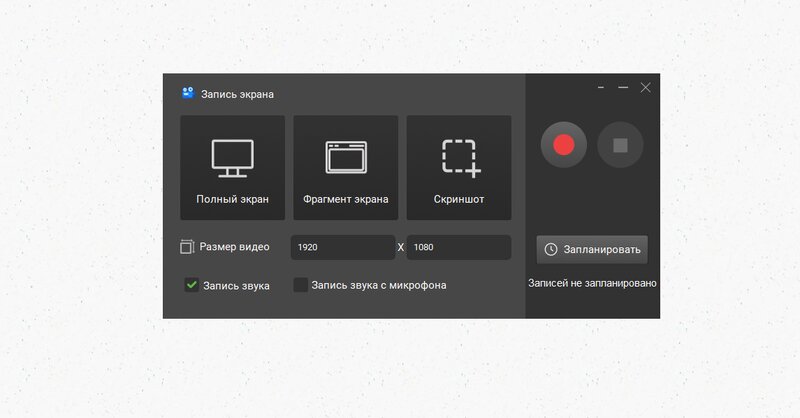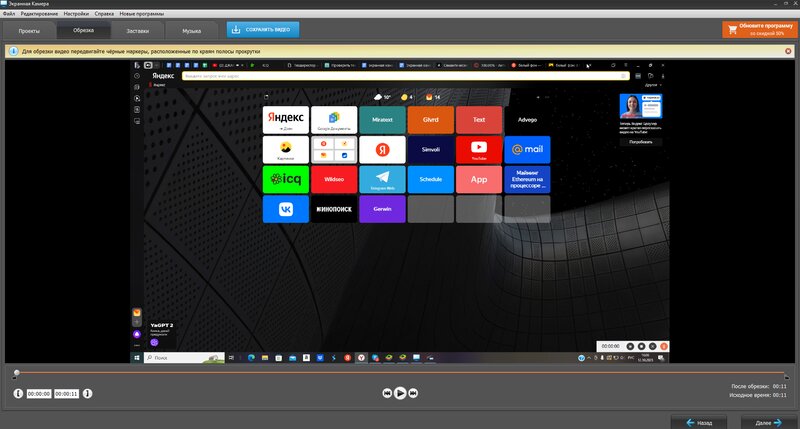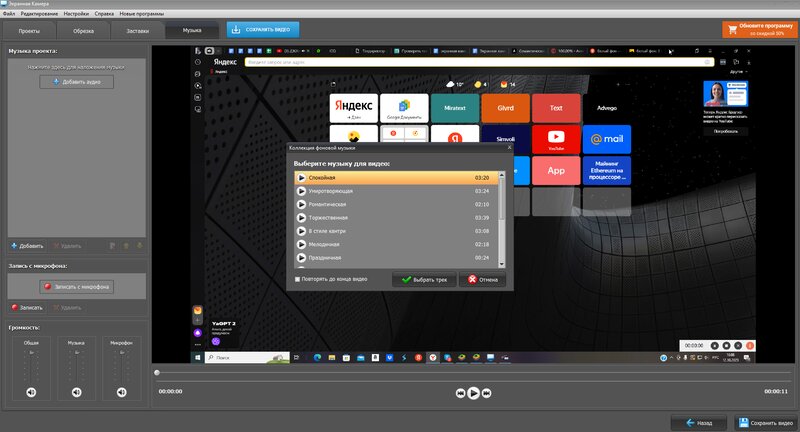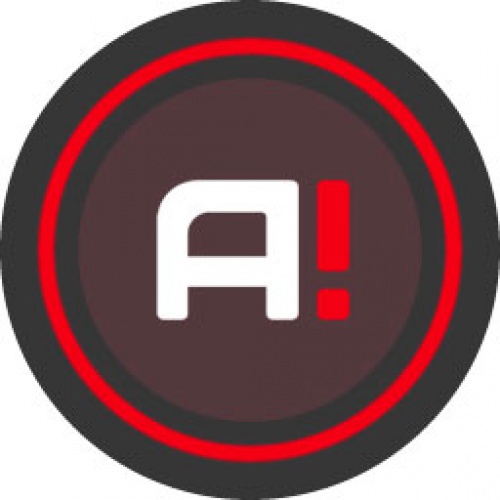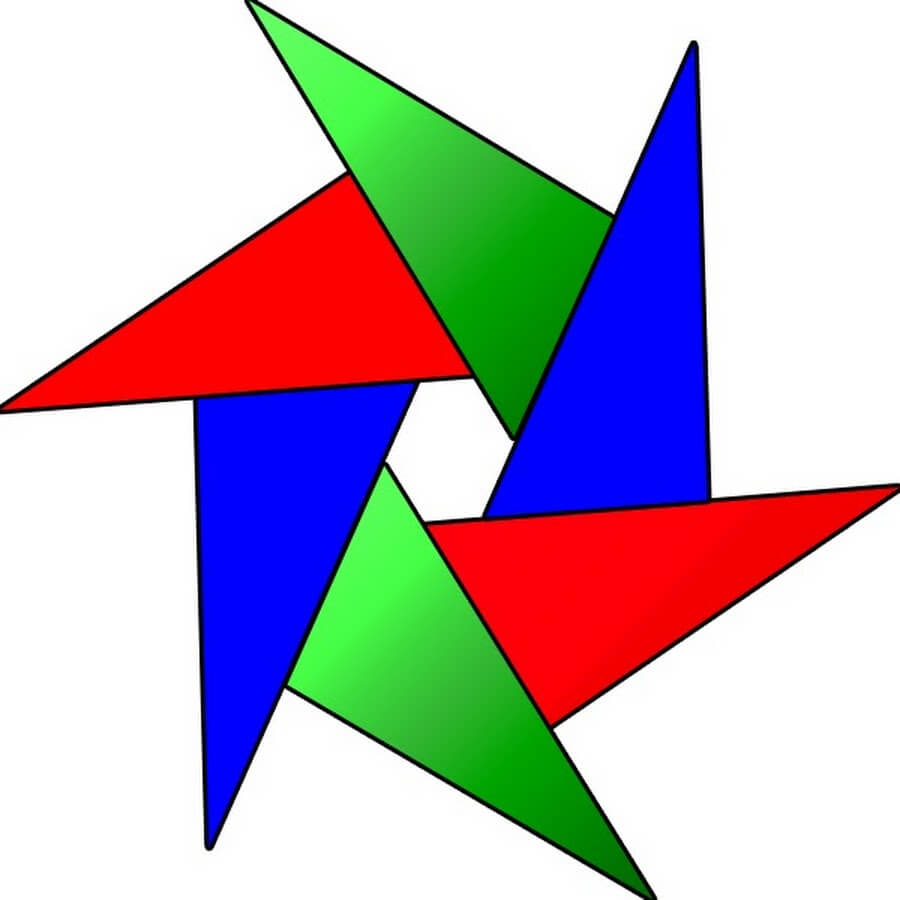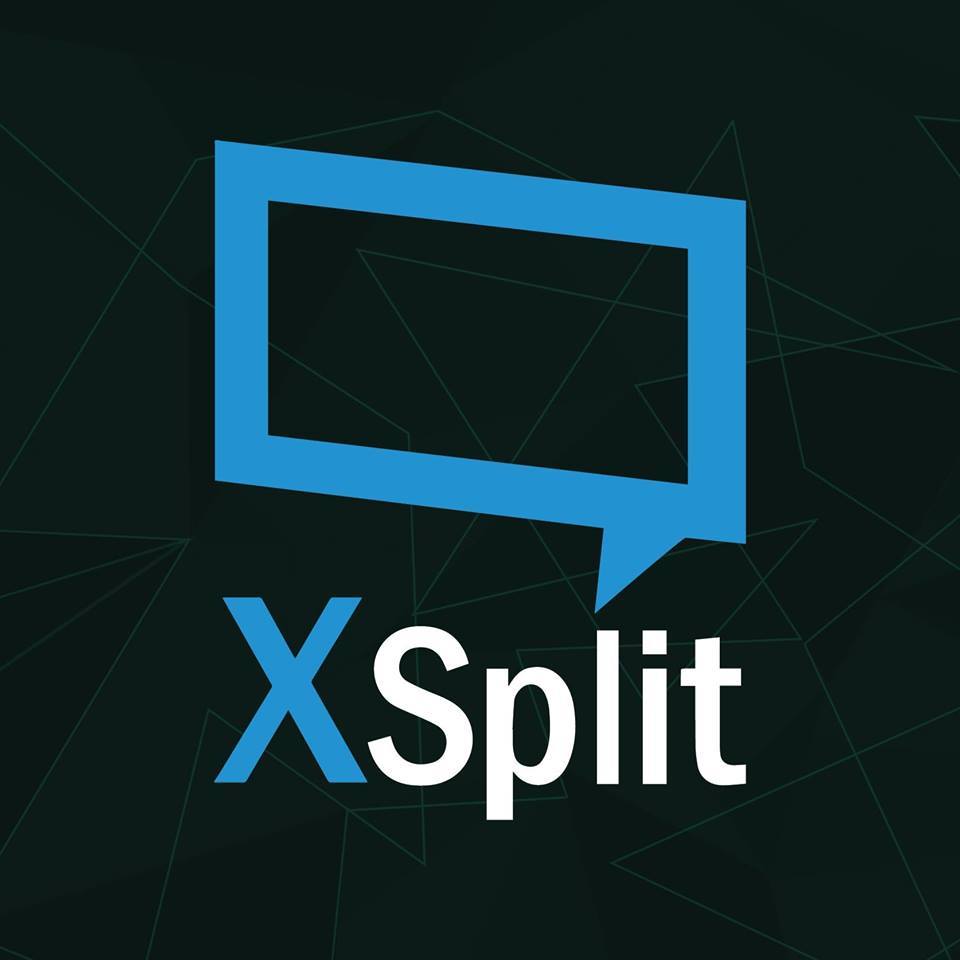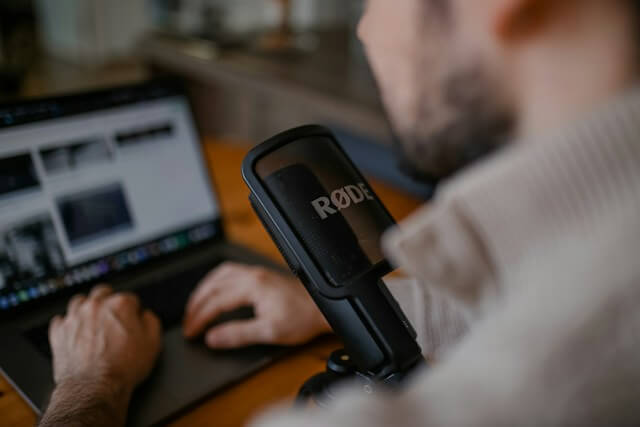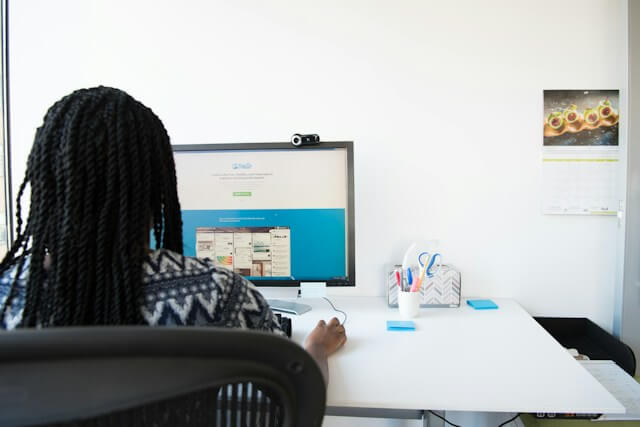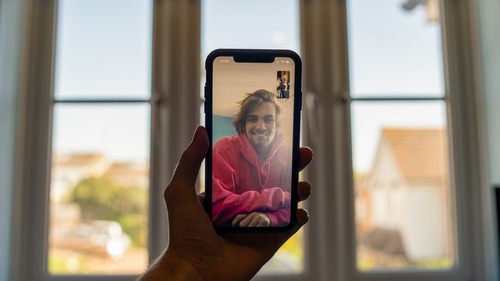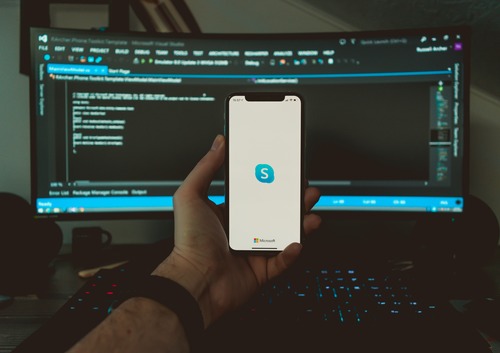Часто задаваемые вопросы
Как пользоваться программой Экранная Камера?
Сначала нужно скачать Экранная Камера на русском и установить ее на компьютере. Запустите софт, а затем выберите пункт “Запись экрана”. В новом окне выберите режим и включите опцию “Записывать звук с микрофона”, чтобы программа сохраняла звук сразу из 2 источников. Нажмите “Запись”. Когда закончите снимать экран, кликните на F10.
Как записать игру в Экранной камере?
Для этого запустите программу и подберите подходящий режим съемки. Если вы играете в полноэкранном режиме, чтобы сохранить геймплей игры. Если же вы запустили браузерную игру, то укажите область или окно, чтобы рабочий стол не попал на запись. После завершения скринкаста обрежьте лишнее в начале и конце, добавьте заставку, чтобы видео стало более смотрибельным и профессиональным.
Как отредактировать скринкаст?
Если вы записали видео в Экранной Камере, то после завершения съемки ролик сразу же попадет на монтажный стол. Сначала стоит обрезать ролик. Нажмите на значок ножниц. В новом окне вы можете расставить маркеры, чтобы выделить фрагмент, который должен остаться. Затем стоит убрать лишнее из середины. Это сделает ролик компактнее и динамичнее. Между фрагментами желательно вставить переходы. В конце стоит наложить специальные эффекты на видеоряд.